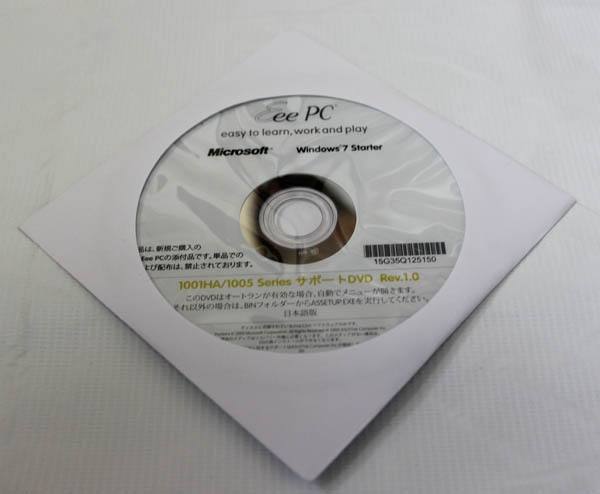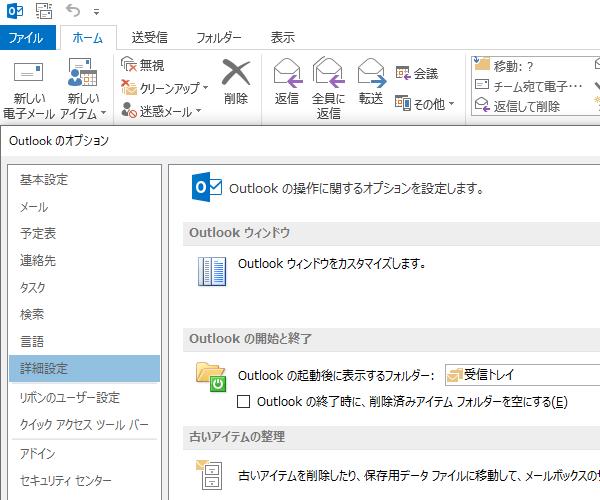パソコンに内蔵されたSSD・HDD(Dドライブや増設したストレージ)や、外付けハードディスク、
また、USBメモリやDVD-RWなどのデータ記録装置に、間違えてクイックフォーマットをかけたり、
「フォーマットしますか?」の選択肢で勢い余って「はい」を押してしまうと、
それまでに書き込みして保存していたすべてのデータが、初期化により表示されなくなってしまいます。
そんな時には、どうすれば失ったファイルをリカバリーすることができる?という疑問について。
初期化で拡張子の表示がすべて消えた状態からでもデータを復元できる?
まず、電子計算機や音響・映像機器・補助記憶装置・ストレージなどのデジタル機材から、
保存したファイルをすべて消去してデータ記憶装置に書き直せる状態にする、
「フォーマット」(format、形式・様式・書式の意味)を実行すると、
表示の上では以前の拡張子がすべて消えて、電子媒体のディレクトリはほぼ真っ白の状態です。
ですが、一見データ記憶装置から全部のファイルやフォルダーを消してしまったように見えても、
この段階なら、実際は『初期化しました』という認識を書き込んでいる状態なので、
データそのものはまだ復元ができる見込みがあります。
また、パソコンのOS(オペレーティングシステム)の機能でデータの記録を管理する、
「ファイルシステム」(ファイリングシステムという意味からの派生)も、
データ記憶媒体の中身を購入した時の状態にデータを消去して空き領域を拡張するための、
「初期化」(再インストール)をすると、同様に形式の変更と同時にファイルが消去されます。
この後で何度も新しくファイルを上書きしてしまうと、初期化の前のデータは、
別のファイルに上書き保存される形で、次第に消えてしまうのでご注意ください。
ですがその前にすぐに専用のツールを使ったり、専門のデータ復旧サービスセンターに注文をして、
初期診断の後で痕跡からの復元をする作業を行ってもらって、元に戻すことができます。
誤ってフォーマットした後で失ったファイルの復元をするには?
例えば、Windows 11や10,8/8.1のパソコンでは、コントロールパネルから、
事前に「ファイル履歴」や「Windows 7のファイルの回復」といった機能を設定していれば、
ドキュメントといったフォルダーのデータを、自動でバックアップできます。
またWindows 7以前のパソコンの場合でしたら、リカバリーをした後でも、
スタートメニュー→すべてのプログラム→アクセサリ→システムツールと進んで、
「システムの復元」を操作して、以前に復元ポイントを作っていた地点まで、
Cドライブから失ったシステムやデータを、ある程度まで復活させることができます。
しかしリカバリーディスクから再インストールを行って、
丸ごとOSをリセットさせた場合には、システムの復元からは復旧ができなくなります。
データ復元ソフトでストレージからサルベージをする方法とは?
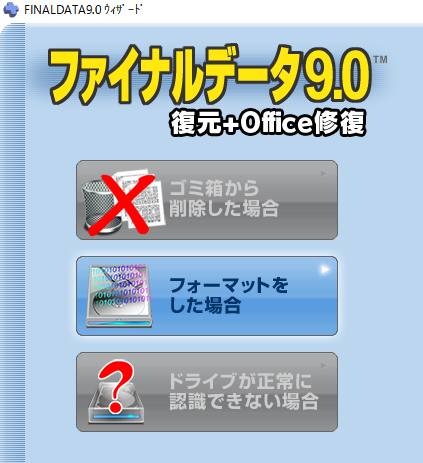
次に、初期化の指示によってローカルディスクやリムーバブルディスクから消えた、
大事な個人用、または法人用のビジネスで使うファイルなどを、
何とか元に戻したい、という際には、市販のデータ復元ソフトを使用する方法があります。
例として、ファイナルデータといったアプリケーションソフトを、
店頭またはダウンロードで購入(または先に使用の体験版を入手)します。
まずデータ復旧の作業の手順として、お使いのパソコンにユーティリティをインストールするか、
DVD・USBブートの機能で、ソフトウェアの画面を立ち上げます。
次に、「フォーマットした場合」といったメニューのコマンドを選択して、
対象のSSDやHDD、USBメモリ、SDカードといったボリュームにドライブスキャンを実行します。
※スマートフォンやタブレット端末、デジタルカメラ、ビデオカメラのSDメモリーカードは、
USBカードリーダ―/ライターに差し込みして、パソコンに認識させる必要があります。
必要な拡張子を外付けHDDなどに保存してサルベージする
そして、検出の結果の一覧に、失っていた必要なファイルの拡張子が表示されましたら、
プレビューの機能でテキストや画像の表示を確認してください。
そちらのデータを、外付けHDDやDVD-Rなどのストレージに、
ディレクトリの選択とファイルの復元のボタンを押して、保存します。
最後に、正常にその拡張子が開けるかどうかを確認して、復旧の作業は完了です。
また、RAID1をフォーマットした後でデータをリカバリーする方法については、こちらの解説ページにて。
ですが、自分でできる方法の範囲では、文書が文字化けしたり、画像がかすれていたりと、
拡張子が破損した状態になって、サルベージの作業に失敗するケースもあります。
より確実に修復を行うには、先にデータ救出のサービスに問い合わせて、
初期化してしまったストレージを提出して、検査をしてもらわれることをおすすめします。
スマートフォンの携帯電話やタブレット端末のデータをクラウドから復旧
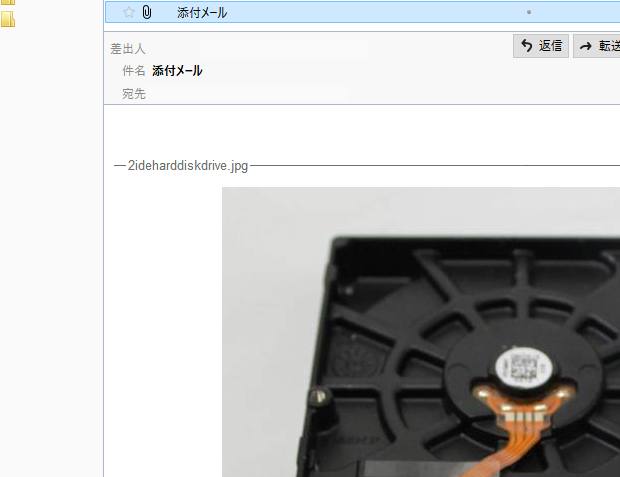
次に一部のデータは、クラウドストレージのサービスにログインしてみると、
自動での差分のバックアップの機能で外部のディレクトリに転送されていたり、
Eメールの添付ファイルとして、受信箱や送信箱のフォルダーに残っていることもあります。
たとえば、AppleのmacOSのパソコンやスマートフォンのiPhone、タブレット端末のiPadでは、
iCloud Drive(アイクラウド・ドライブ)のサービスが大変に助かります。
ほかにもGoogleドライブやOneDriveを使われていましたら、ネットワーク上のフォルダーにある、
対象の必要なファイルを選択して、お持ちのコンピューターにダウンロードして復旧します。
あるいは、docomo(ドコモ)やau(エーユー)にも、
携帯電話の連絡帳やEメールのデータのバックアップサービスがあります。
Windowsの再インストールができない時に修復するには?
次に、Window11や10をインストールして使っているパソコンで、
dynabookなどの専用のソフトウェアの調子が悪く、アインストールやパソコンの初期化をしてから、
再インストールをしようと思ったらできなくなった場合に、修復をする際のやり方について。
まず、タスクバーに「アプリケーションの再インストール」と入力すると、
インターネットからソフトウェアのインストールの方法が書かれた、
ウェブブラウザのページが複数表示されますので、そちらを一度ご参照ください。
また、前回の自動バックアップのタイミングの日時以降に書き込んだファイルも、
一緒に消去してしまったため後から取り戻したい時や、
バックアップまたは復元ポイントの指定をしていなかった場合、
さらに外部のデータ記憶装置の場合は、これらの標準機能では復旧が難しくなっていきます。
その場合にも、基本的には専用のツールやサービスの企業でのみ、救出をすることがでます。
バックアップで保存したフォルダー(ボックス)から回収する
また、ホームページのファイルマネージャーに保存されている、といった具合に、
ネットワーク上のボックスから回収する形で、失ったデータの復旧ができることもあります。
また、ライブデータ 様での、フォーマット(初期化)してしまった場合のデータ復旧方法の解説の例なども参考までに。
一方で、内付けのローカルディスク(Cドライブなど)をフォーマットした場合ではなく、
外付けHDDやポータブルSSD、RAIDケース、USBメモリー、SDカードなどの、
補助記憶装置を初期化した場合は、バックアップが通常はどこにも作られません。
(ゴミ箱の機能でも、初期化による消去の場合は移動されずにそのまま表示が消えます。)
そのため、まだクイックフォーマット(Quick format)などの動作の後にも残っている、
痕跡のデータから復元する形です。
プロのデータ復旧サービスの企業の方で復元してもらう
もし、初期化(formatting)をした後でまた新しい拡張子の上書き保存を、
すでに何度も繰り返してしまっていると、だんだん修復できる確率が下がってしまいます。
ですが、数カ月以上前に読み書きの多いパソコンに内蔵された、
SSDやハードディスクドライブから消えたデータでも、
プロの業者の技術で、多くのファイルを元に戻してもらえる事例も多いです。
論理フォーマットを掛けてしまった後は、
自力で完全に全部の拡張子を元の形に復活させられる確率は低くなります。
できるだけ多くのファイルを復活させたい、という際には、
やはり専門業者のデータ復旧サービスセンターの企業の受付先に出して、
状態の初期診断を受けてから、初期化したデータを復元してもらわれることを推奨します。
またフォーマットで消したデータの復旧の注文の際の費用は、「論理障害」に分類されますので、
HDDの物理障害による故障といったトラブルよりも、安い値段のプランで直してもらえます。